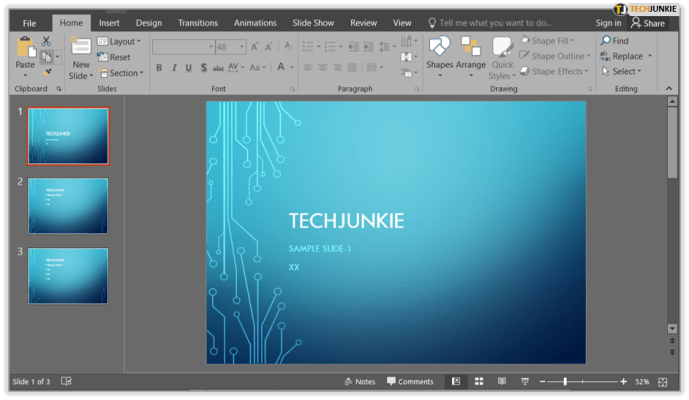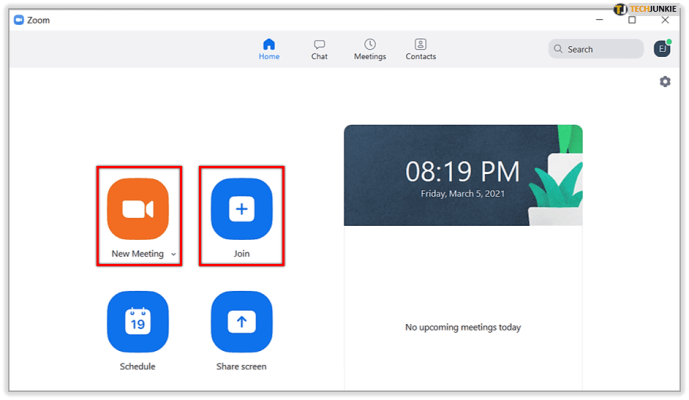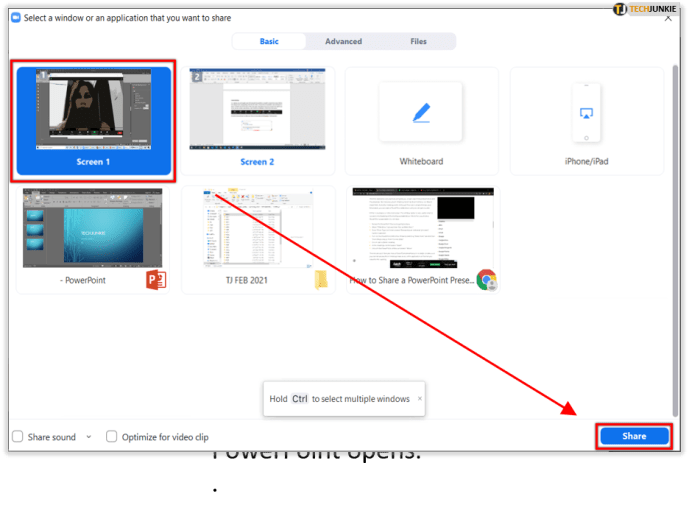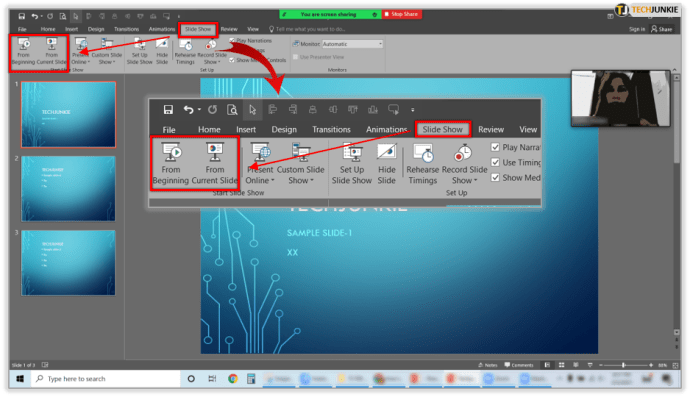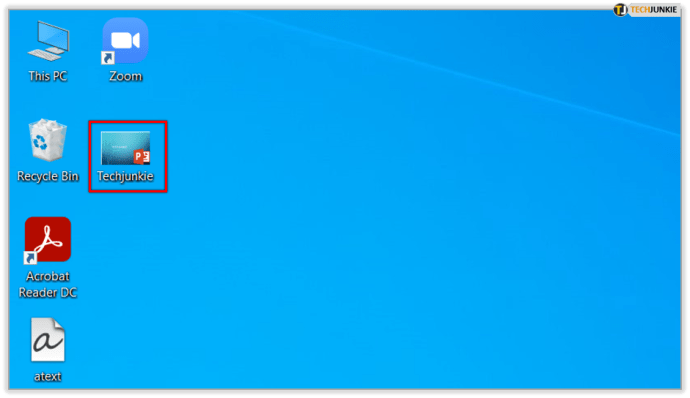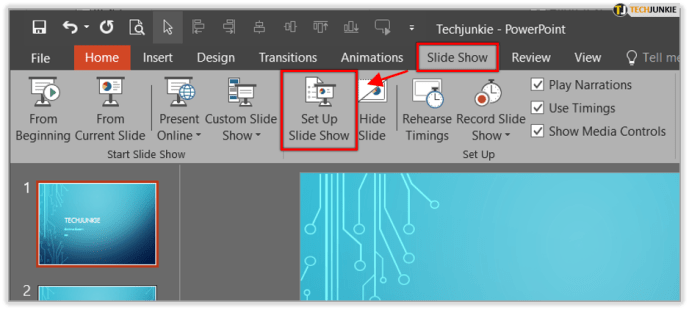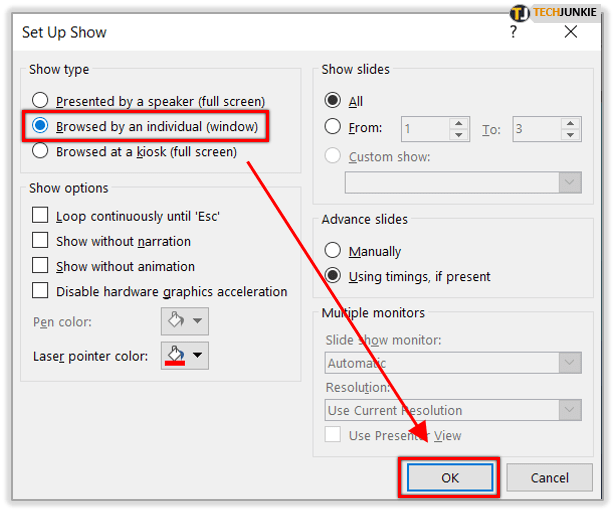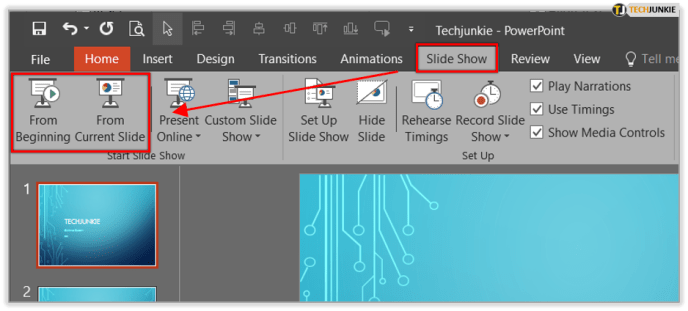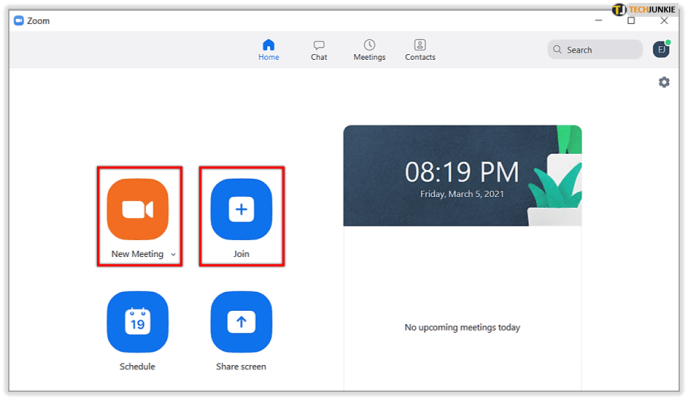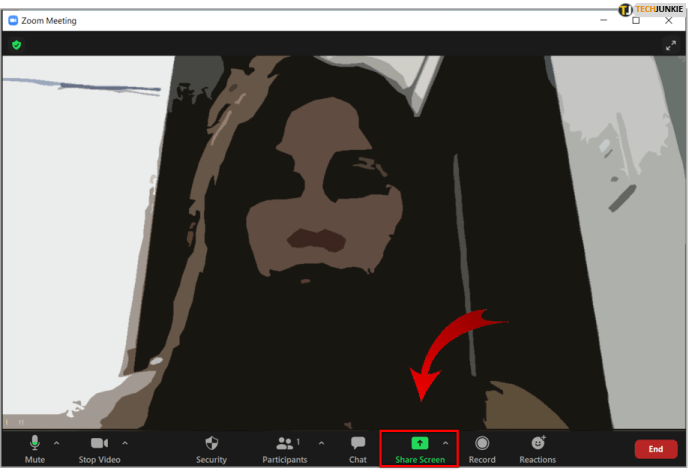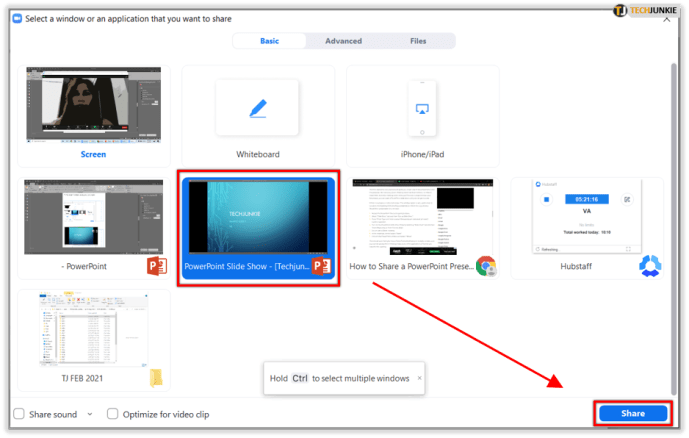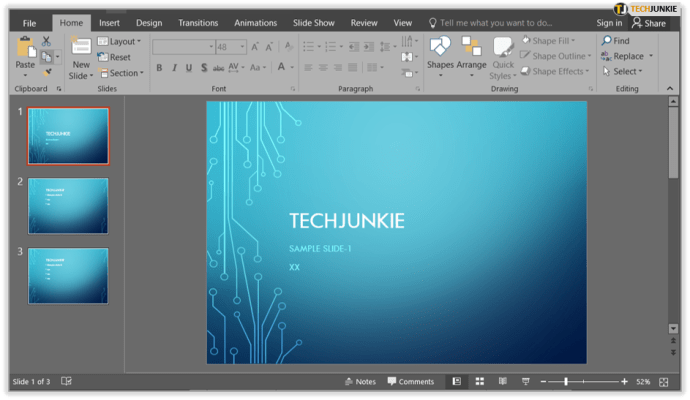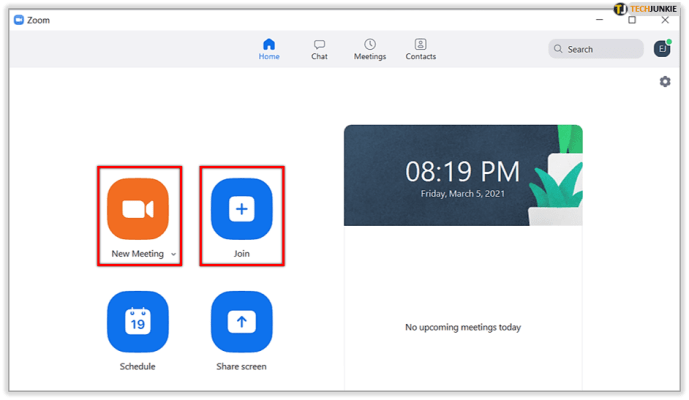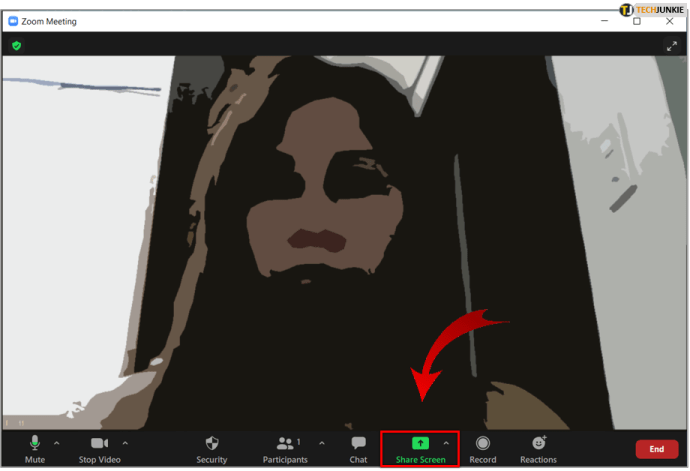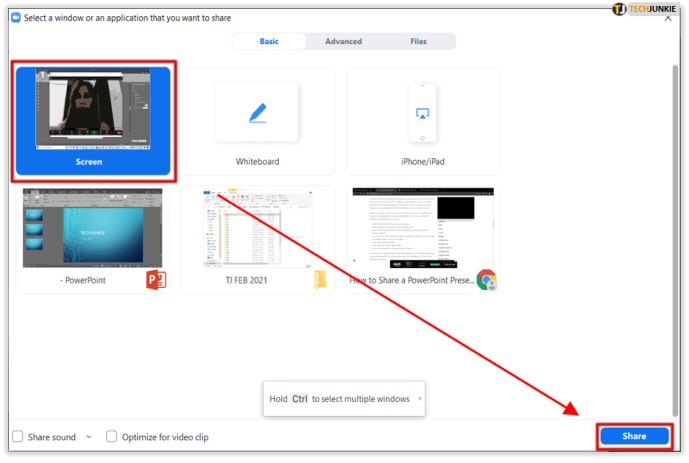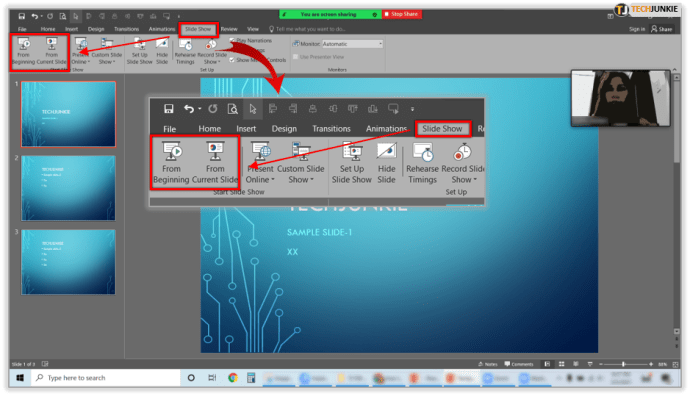పవర్ పాయింట్ ప్రెజెంటేషన్లు ఏదైనా కార్పొరేట్ వాతావరణంలో సులభ, ఆచరణాత్మక సాధనం. మీరు దృశ్యమానంగా ఒక సమస్యను లేదా ప్రణాళికను ప్రదర్శించినప్పుడు, ప్రజలు దీన్ని గుర్తుంచుకోవడం లేదా సమ్మతం చేయడం సులభం. మీరు పవర్పాయింట్ ప్రెజెంటేషన్ను జూమ్తో కలిపినప్పుడు, మీరు వ్యాపార సమావేశాలను మరింత మెరుగ్గా చేస్తారు.
పవర్ పాయింట్ మరియు జూమ్ సరిగ్గా ఎలా పనిచేస్తాయి? బాగా, మీరు దీన్ని మూడు రకాలుగా చేయవచ్చు. ఇవన్నీ మేము ఈ వ్యాసంలో వివరంగా తెలియజేస్తాము.
విధానం 1 - ద్వంద్వ మానిటర్లు
జూమ్ గురించి గొప్ప విషయం ఏమిటంటే, హార్డ్వేర్ పరికరాలు అధిక ధరలో లేవు. మీ కంపెనీ పరిమాణం మరియు అవసరాలను బట్టి, మీ జూమ్ సమావేశాలు మీకు కావలసినంత చిన్నవిగా లేదా పెద్దవిగా ఉంటాయి.
ఉదాహరణకు, మీ జూమ్ సమావేశ గదిలో డ్యూయల్ మానిటర్ సిస్టమ్ ఉంటే, ఒక స్క్రీన్ మొత్తం పవర్ పాయింట్ ప్రదర్శనను పూర్తి స్క్రీన్ చూపిస్తుంది. ఇతర మానిటర్ ప్రెజెంటర్ యొక్క గమనికలు లేదా సమావేశానికి దోహదపడే ఏదైనా కలిగి ఉండవచ్చు.

జూమ్లో ద్వంద్వ మానిటర్లపై మీరు పవర్ పాయింట్ ప్రదర్శనను ఎలా పంచుకుంటారో ఇక్కడ ఉంది:
అమెజాన్లో ఒకరి జాబితాను ఎలా కనుగొనాలి
- ఎజెండాలో ఉన్న పవర్ పాయింట్ ఫైల్ను ఎంచుకోండి.
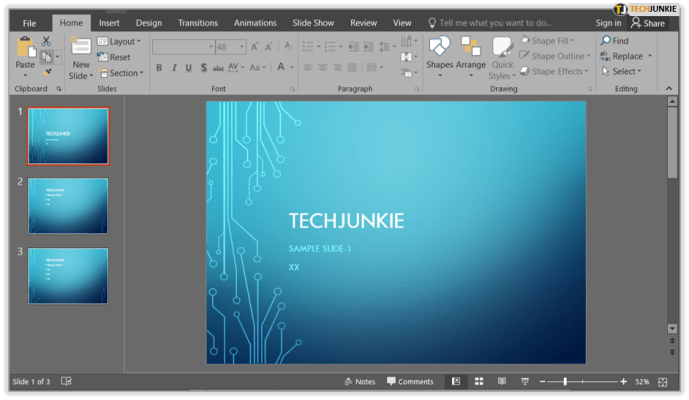
- ఇప్పుడు జూమ్ సమావేశాన్ని ప్రారంభించండి లేదా చేరండి.
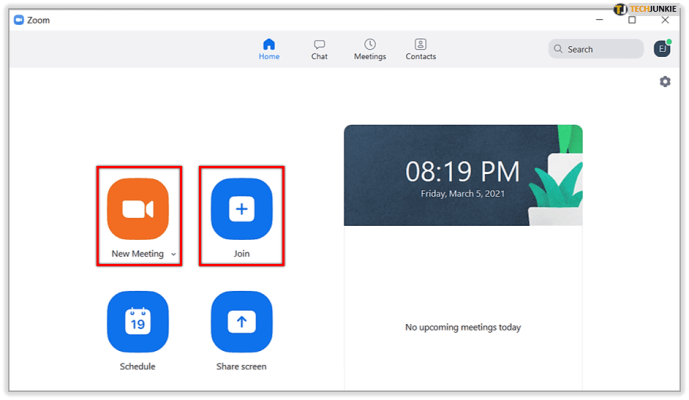
- సమావేశాల నియంత్రణ ప్యానెల్లో, భాగస్వామ్య స్క్రీన్ను ఎంచుకోండి.

- ప్రాధమిక మానిటర్ను ఎంచుకుని, ఆపై మళ్లీ భాగస్వామ్యం ఎంచుకోండి. ఒకవేళ మీకు తెలియకపోతే, ఇది ప్రాధమిక మానిటర్, పవర్ పాయింట్ తెరిచే చోట ఎంచుకోండి.
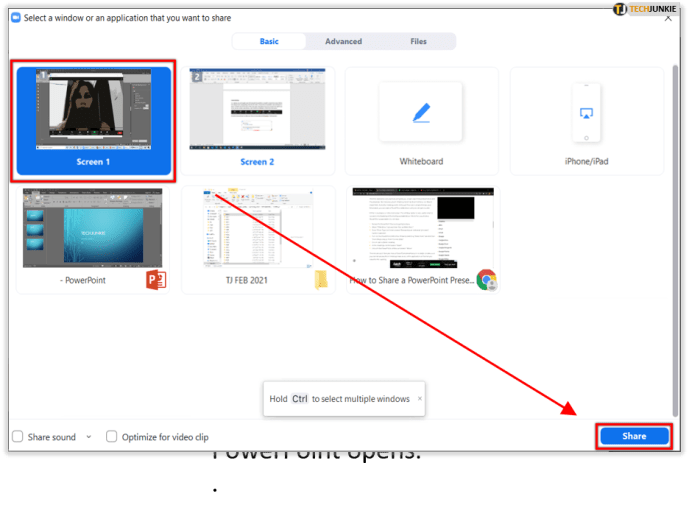
- మీరు స్క్రీన్ను భాగస్వామ్యం చేస్తున్నప్పుడు, ఈ మార్గాన్ని అనుసరించడం ద్వారా పవర్ పాయింట్ స్లైడ్ షో మోడ్ను ప్రారంభించండి స్లైడ్ షో టాబ్> ప్రారంభం నుండి లేదా ప్రస్తుత స్లైడ్ నుండి.
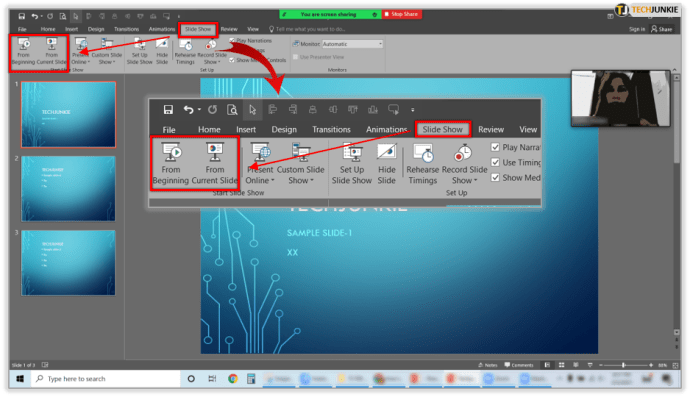
దానికి అంతే ఉంది. అయినప్పటికీ, మీరు భాగస్వామ్యం చేస్తున్న మానిటర్ సరైనది కాదని తేలితే, ప్రదర్శన సెట్టింగ్లకు వెళ్లి, స్వాప్ ప్రెజెంటర్ వీక్షణ మరియు స్లైడ్ షో క్లిక్ చేయండి. అందువల్ల, మీరు మొత్తం ప్రక్రియను మొదటి నుండి ప్రారంభించాల్సిన అవసరం లేదు.

విధానం 2 - విండోలో సింగిల్ మానిటర్
మొదటి పద్ధతి చాలా ఆచరణాత్మకమైనది మరియు ప్రదర్శన మరియు ప్రెజెంటర్ గురించి మీకు స్పష్టమైన అభిప్రాయాన్ని ఇస్తుంది. కానీ ప్రతి జూమ్ సమావేశ గదిలో డ్యూయల్ మానిటర్లు లేవు, వాటికి అవి అవసరం లేదు. ఒక చిన్న సమావేశ గది ఒకే మానిటర్తో బాగా పనిచేస్తుంది మరియు అదృష్టవశాత్తూ, మీరు పవర్ పాయింట్ స్లైడ్ షోను ఒకే మానిటర్తో పంచుకోవచ్చు.
విండోలో లేదా పూర్తి స్క్రీన్తో గాని. ప్రదర్శనను పంచుకునేటప్పుడు మల్టీ టాస్కింగ్ విషయానికి వస్తే విండో ఎంపిక చాలా ఉపయోగపడుతుంది. మీరు విండోలో పవర్ పాయింట్ ప్రదర్శనను ఎలా పంచుకుంటారో ఇక్కడ ఉంది:
- మీరు భాగస్వామ్యం చేయబోయే పవర్ పాయింట్ ఫైల్ను యాక్సెస్ చేయండి.
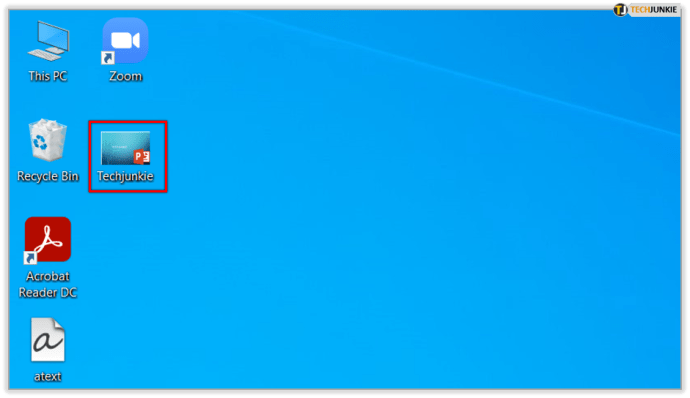
- స్లయిడ్ షో టాబ్ ఎంచుకోండి, ఆపై స్లైడ్ షోను సెటప్ చేయండి.
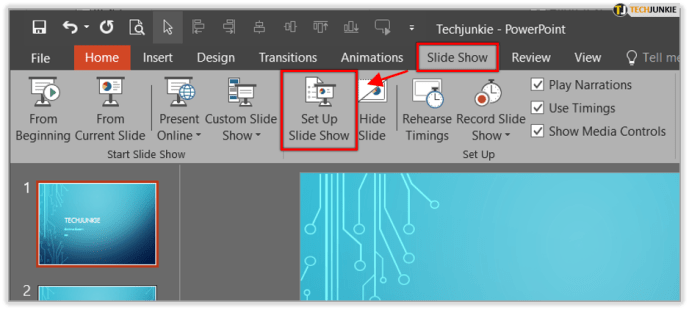
- షో రకానికి వెళ్లి, ఆపై ఒక వ్యక్తి (విండో) బ్రౌజ్ చేయి ఎంచుకోండి. ఎంపికను నిర్ధారించండి.
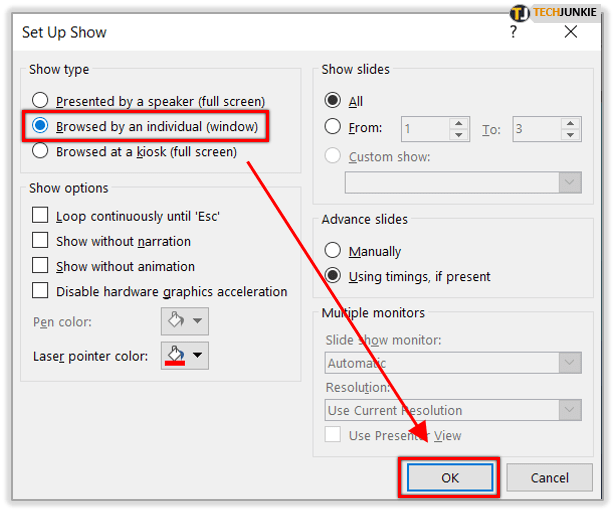
- స్లయిడ్ షో టాబ్ను ఎంచుకుని, ఆపై ప్రారంభం నుండి లేదా ప్రస్తుత స్లైడ్ నుండి పవర్ పాయింట్ స్లైడ్ షో మోడ్ను ఆన్ చేయండి.
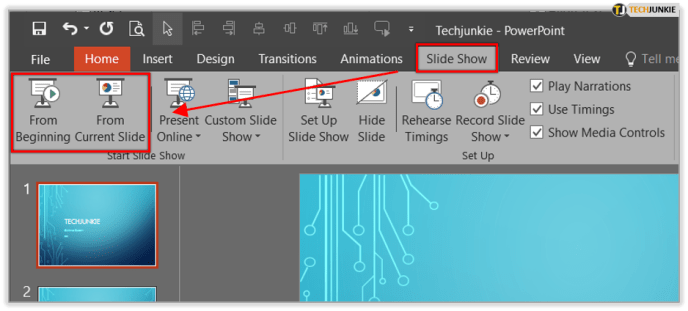
- చేరండి లేదా జూమ్ సమావేశాన్ని ప్రారంభించండి.
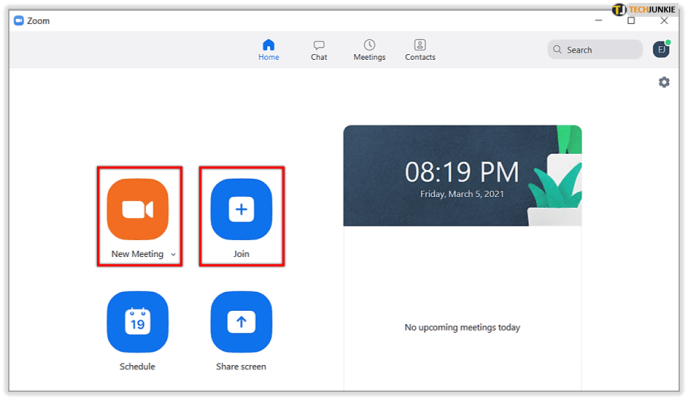
- సమావేశాలలో, వాటా స్క్రీన్ను ఎంచుకోండి.
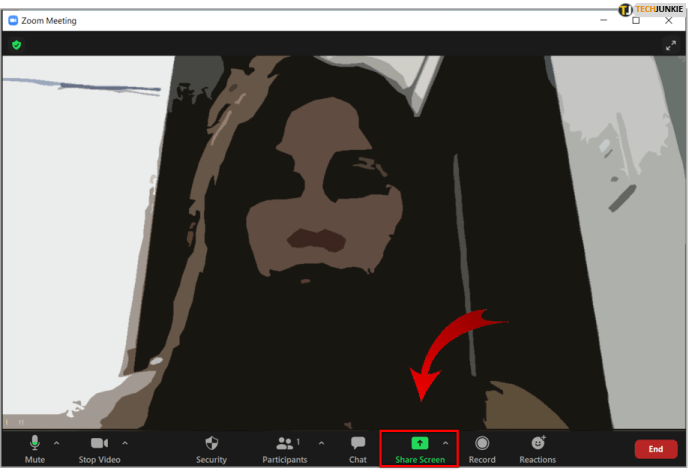
- పవర్ పాయింట్ విండోపై క్లిక్ చేసి, షేర్ ఎంచుకోండి.
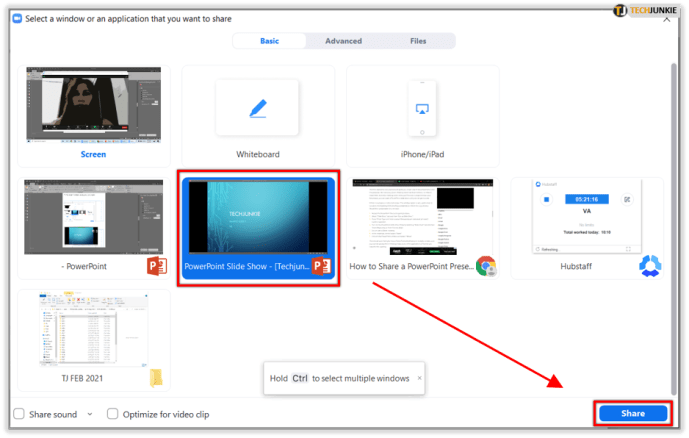
అది చేయాలి. ఇప్పుడు మీరు ఒకే విండోలో పవర్పాయింట్ ప్రెజెంటేషన్ను కలిగి ఉన్నారు, మరియు మీరు సమావేశానికి అవసరమైన చాట్లు లేదా సమావేశానికి అవసరమైన ఏదైనా ఇతర అప్లికేషన్ లేదా ఫైల్ను యాక్సెస్ చేయవచ్చు.

విధానం 3 - పూర్తి స్క్రీన్లో సింగిల్ మానిటర్
మీరు మీ జూమ్ సమావేశంలో ఒకే-మానిటర్ పరిస్థితిని ఎదుర్కొంటుంటే, మరియు చాలా ముఖ్యమైన పవర్ పాయింట్ ప్రదర్శన జరుగుతుంటే, పూర్తి-స్క్రీన్ ఎంపిక గొప్ప ఆలోచన. పూర్తి స్క్రీన్ స్లైడ్ షో అంటే తెరపై పరధ్యానం ఉండదు. చాటింగ్ లేదా ఇతర ఫైళ్ళను తెరవకుండా, మీ దృష్టి ప్రదర్శనపైనే ఉంటుంది. జూమ్లో మీరు పూర్తి స్క్రీన్ పవర్పాయింట్ స్లైడ్ షోను ఇక్కడ చేస్తారు:
- ప్రదర్శన కోసం మీరు సిద్ధం చేసిన పవర్ పాయింట్ ఫైల్ను తెరవండి.
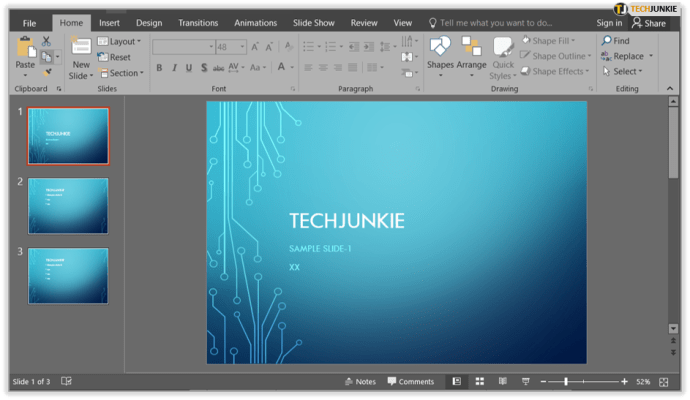
- జూమ్ సమావేశంలో చేరండి లేదా క్రొత్తదాన్ని ప్రారంభించండి.
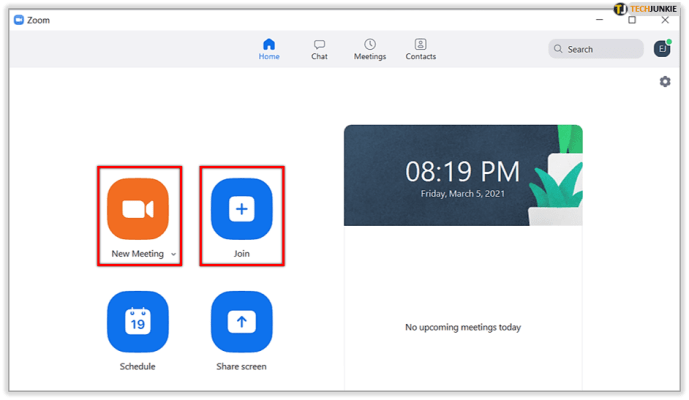
- సమావేశ నియంత్రణల టాబ్కు వెళ్లి, భాగస్వామ్య స్క్రీన్ను ఎంచుకోండి.
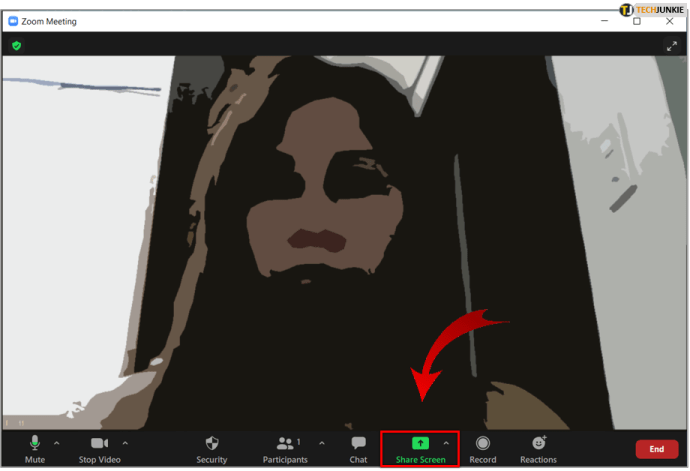
- ఇప్పుడు మీ మానిటర్ను ఎంచుకుని, మళ్ళీ షేర్ చేయి ఎంచుకోండి.
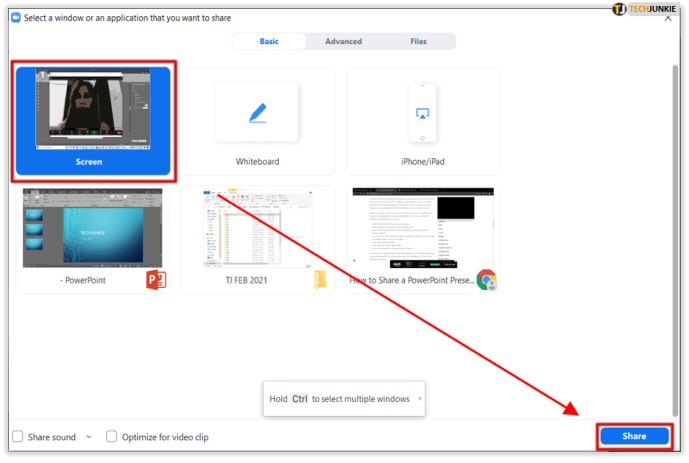
- మీరు స్క్రీన్ను భాగస్వామ్యం చేయడం ప్రారంభించినప్పుడు, స్లైడ్ షో టాబ్పై క్లిక్ చేసి, ఆపై నుండి లేదా ప్రస్తుత స్లైడ్ నుండి క్లిక్ చేయండి.
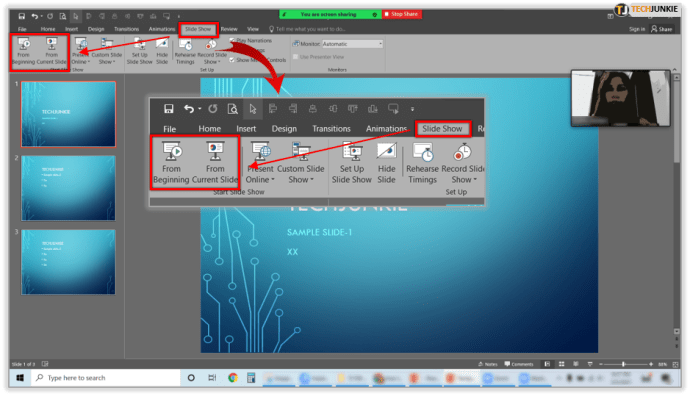
ఇప్పుడు మీ ప్రదర్శన పూర్తి స్క్రీన్లో ఉంది మరియు ప్రతి ఒక్కరూ దీన్ని స్పష్టంగా చూడగలరు.
కంప్యూటర్ బాహ్య హార్డ్డ్రైవ్ను గుర్తించలేదు
జూమ్తో ధ్వనిని భాగస్వామ్యం చేస్తోంది
జూమ్ స్క్రీన్ షేరింగ్ ఫీచర్ ఆడియోను భాగస్వామ్యం చేయడానికి మిమ్మల్ని అనుమతిస్తుంది అని మీకు తెలుసా? అది నిజం. సమావేశాలకు రిమోట్గా హాజరయ్యే వ్యక్తులు ఇప్పుడు వీడియో మరియు ఆడియో రెండింటినీ స్వీకరించగలరు. కానీ ముందస్తు అవసరం ఏమిటంటే, మీరు విండోస్ లేదా మాక్ కోసం డెస్క్టాప్ కోసం జూమ్ ఉపయోగించాలి.

అందువల్ల, మీరు YouTube క్లిప్ను భాగస్వామ్యం చేయాలనుకుంటే, ఉదాహరణకు, మీరు ధ్వనిని భాగస్వామ్యం క్లిక్ చేయాలి. అయితే, ఒక ప్రతికూలత ఉంది. సమావేశం ఒకేసారి బహుళ స్క్రీన్లలో భాగస్వామ్యం చేయబడినప్పుడు మీరు కంప్యూటర్ ధ్వనిని భాగస్వామ్యం చేయలేరు. ఒక సమయంలో ఒక స్క్రీన్ భాగస్వామ్యం చేయబడినప్పుడు మాత్రమే ఇది పనిచేస్తుంది. అయినప్పటికీ, ఇది చాలా ఉపయోగకరమైన లక్షణం.

జూమ్తో మీ పనిని మరింత సమర్థవంతంగా ప్రదర్శించండి
పవర్ పాయింట్ స్లైడ్ షోలు ఎప్పటికీ ఉన్నాయి. వాటిని ఎలా ఉపయోగించాలో మీరు గుర్తించిన తర్వాత, ఆకాశం పరిమితి. ఇది మైక్రోసాఫ్ట్ ఆఫీస్ నుండి అత్యంత సృజనాత్మక సాఫ్ట్వేర్ ఎంపికలలో ఒకటి. పోల్చితే, జూమ్ కొత్తది. కానీ ఇది కార్పొరేట్ ప్రపంచాన్ని తుఫానుగా తీసుకుంది. ఇది ఇప్పుడే పనిచేస్తుందని కంపెనీ నొక్కి చెప్పింది మరియు పని సమావేశాలు సజావుగా జరిగేలా రూపొందించబడిన ఒక సాధనం నుండి మీరు ఇంకా ఏమి అడగవచ్చు? సమయం అత్యంత విలువైన వస్తువు, మరియు పవర్ పాయింట్, జూమ్తో కలిసి ఈ విషయంలో గణనీయమైన పొదుపు చేయడానికి మీకు సహాయపడుతుంది.
దిగువ వ్యాఖ్యల విభాగంలో పవర్ పాయింట్ మరియు జూమ్ గురించి మీరు ఏమనుకుంటున్నారో మాకు తెలియజేయండి.